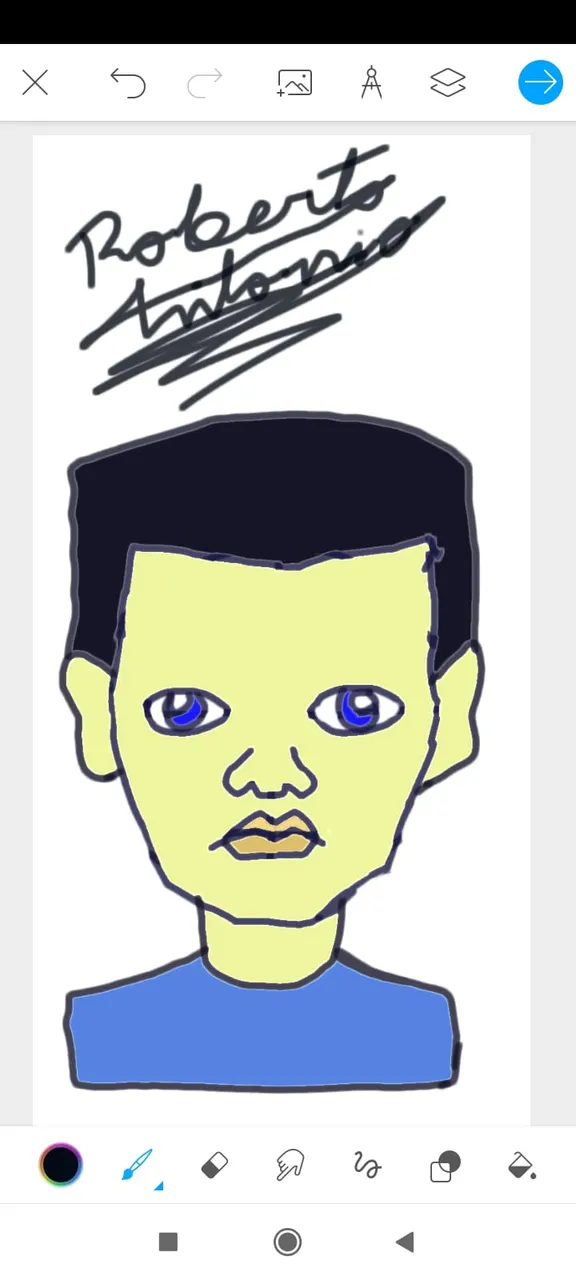
Saludos, amigos y amigas de Hive, soy Roberto Antonio.
Hoy les vengo a compartir unas fotos de pasos de como dibujar un rostro en una aplicación llamada Picsart Color Pintar en su Teléfono Táctil.
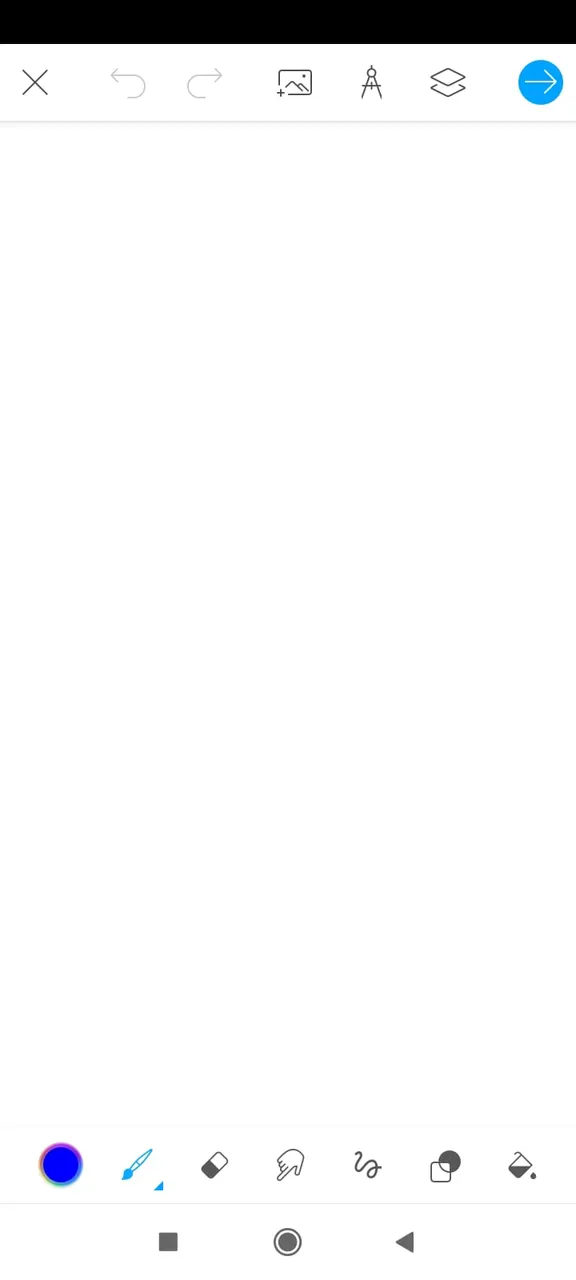
Paso 1: Primero entran en la aplicación Picsart Color Pintar en su Teléfono Táctil y se comienza con una hoja blanca y tocamos el círculo de color azul.
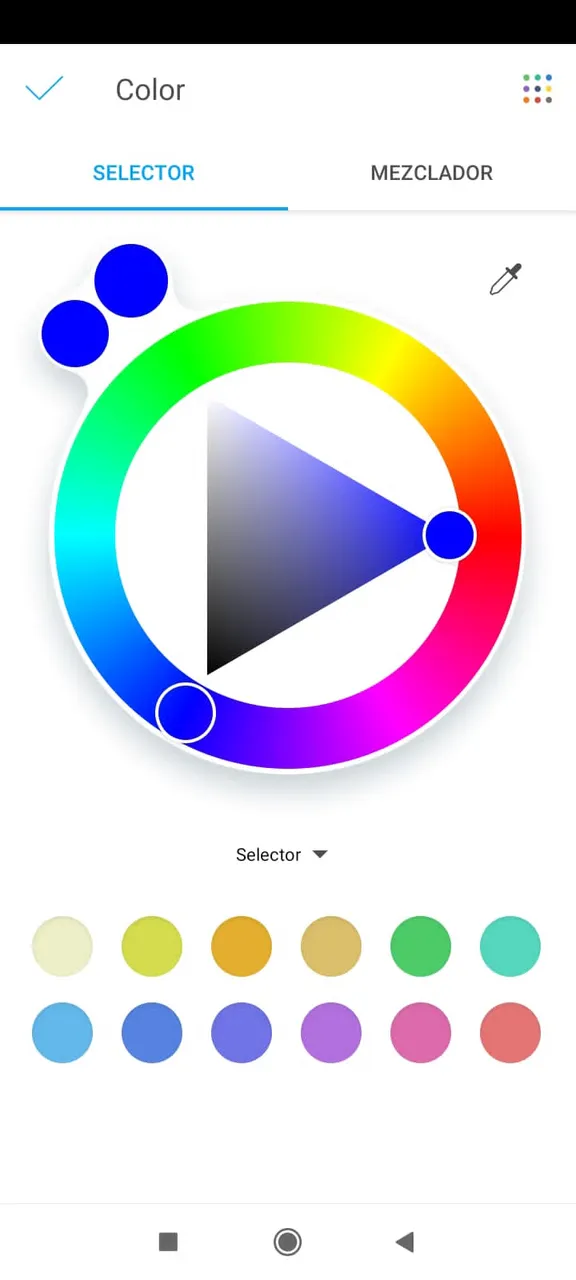
Paso 2: Eso nos lleva al círculo de los colores.
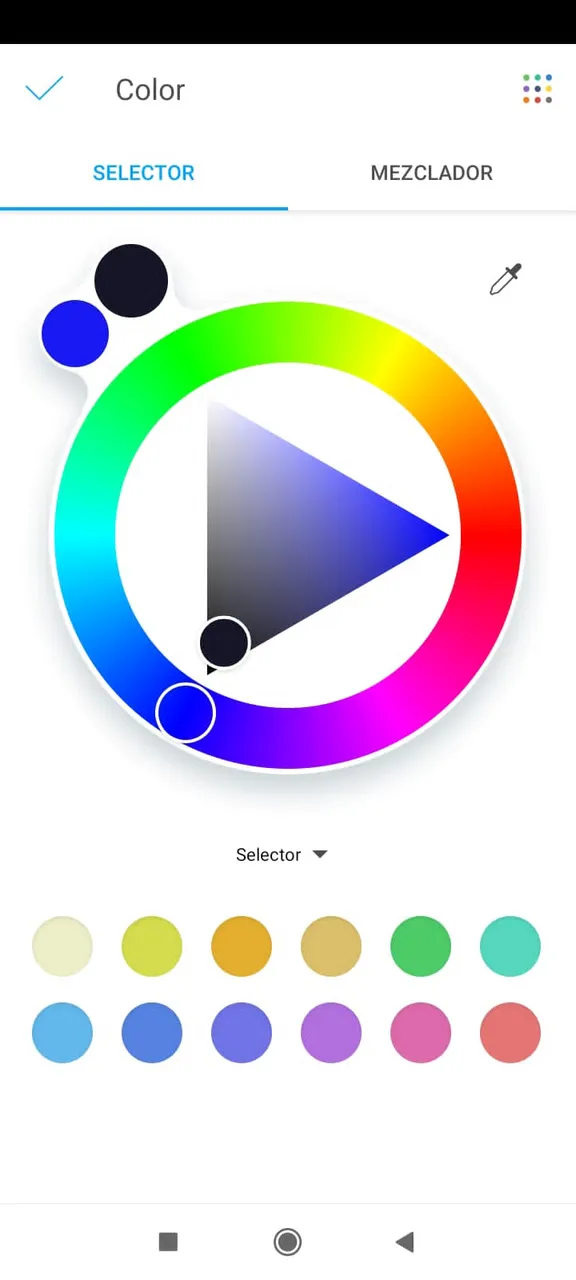
Paso 3: Tocamos el color negro que vamos a utilizar y tocamos la marca que está de la parte izquierda de la palabra "Color".
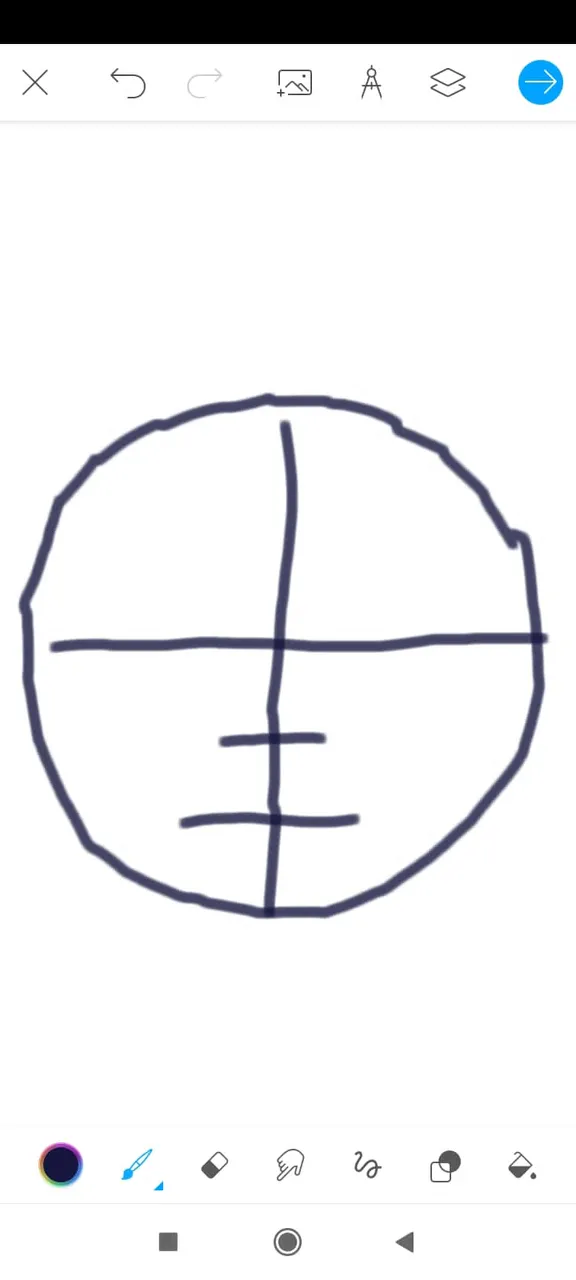
Paso 4: Hacemos un círculo, y lo dividimos por una mitad y por la otra mitad, y las líneas que son de una mitad son para los ojos, y le hacemos una línea para la nariz, y otra para la boca.
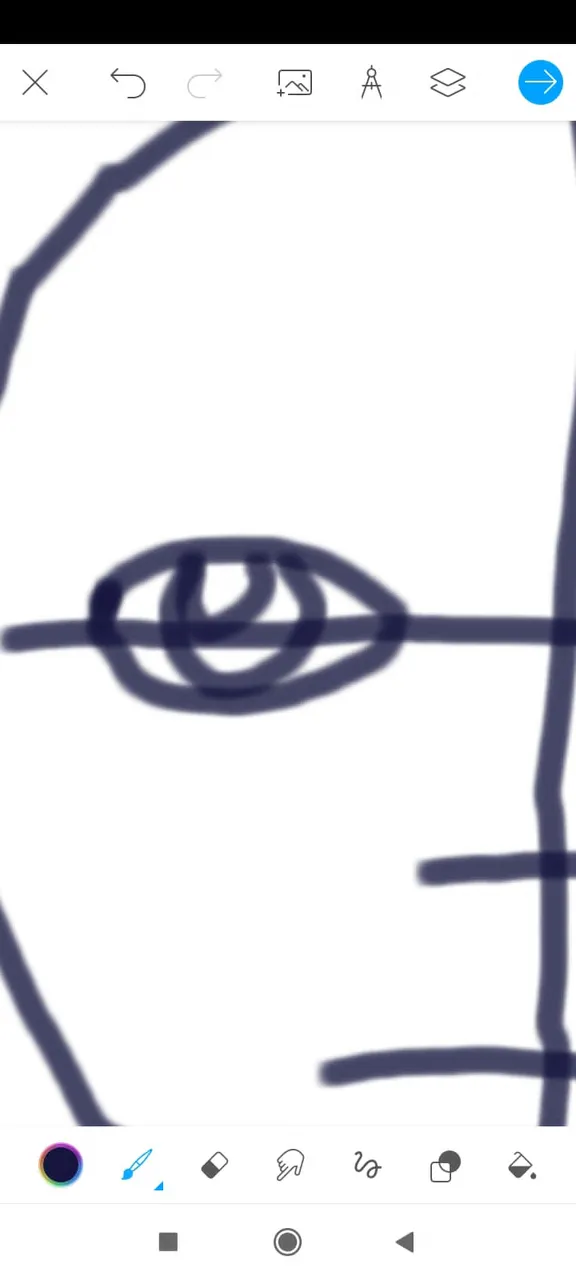
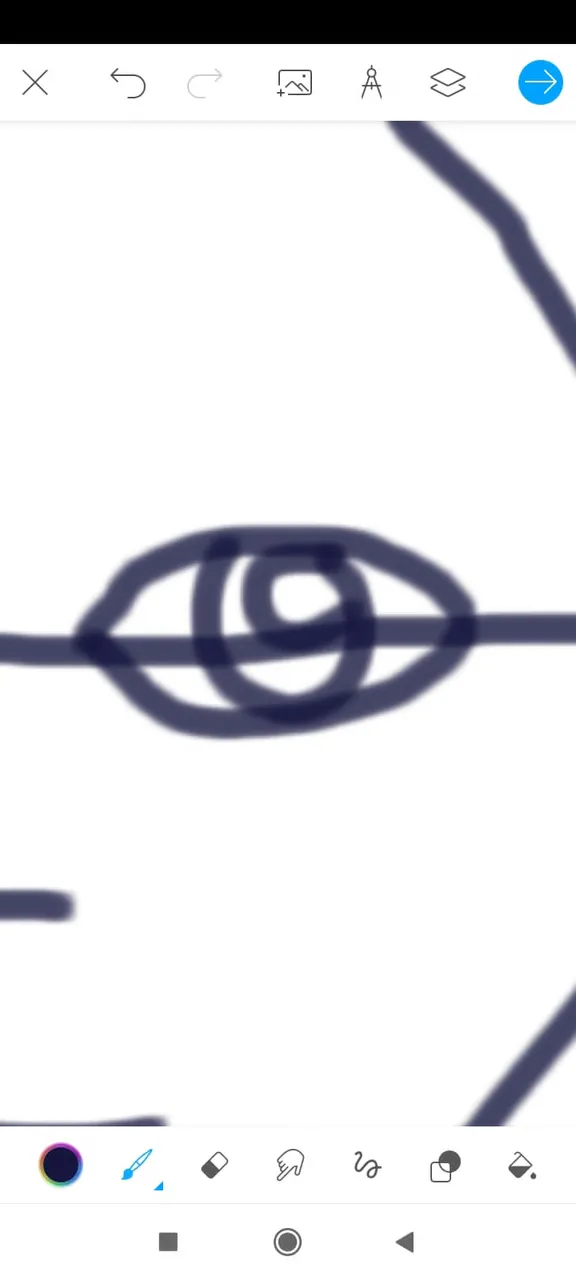
Paso 5: Luego agrandamos la hoja, y vamos dibujando el ojo de la izquierda y el ojo de la derecha.
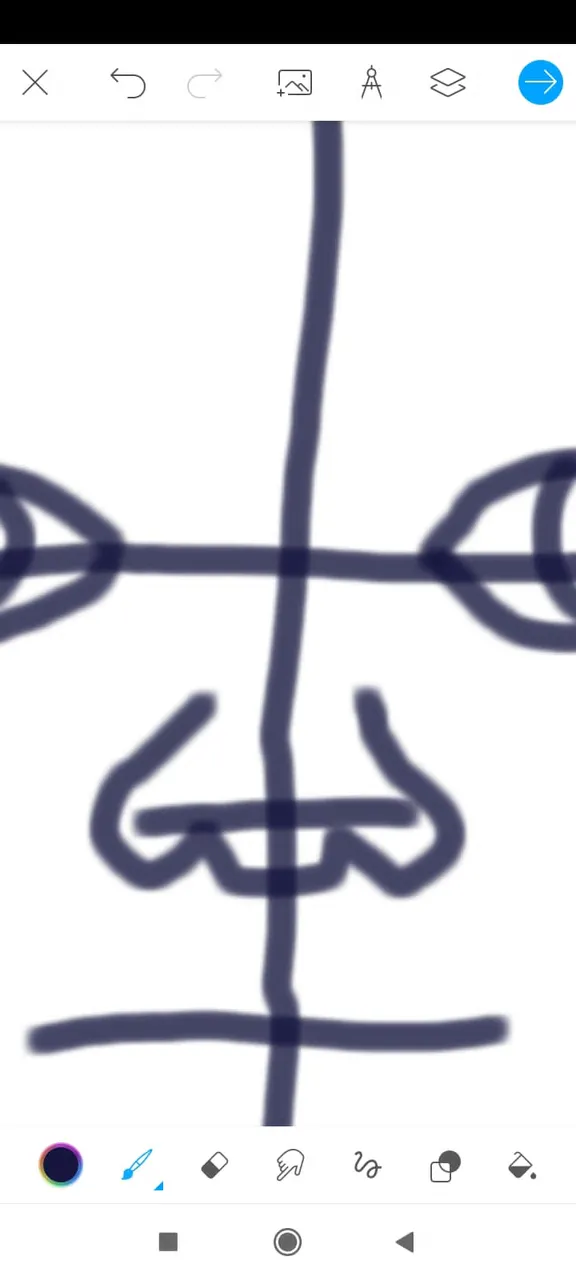
Paso 6: Luego en la línea donde va la nariz, dibujamos la nariz.
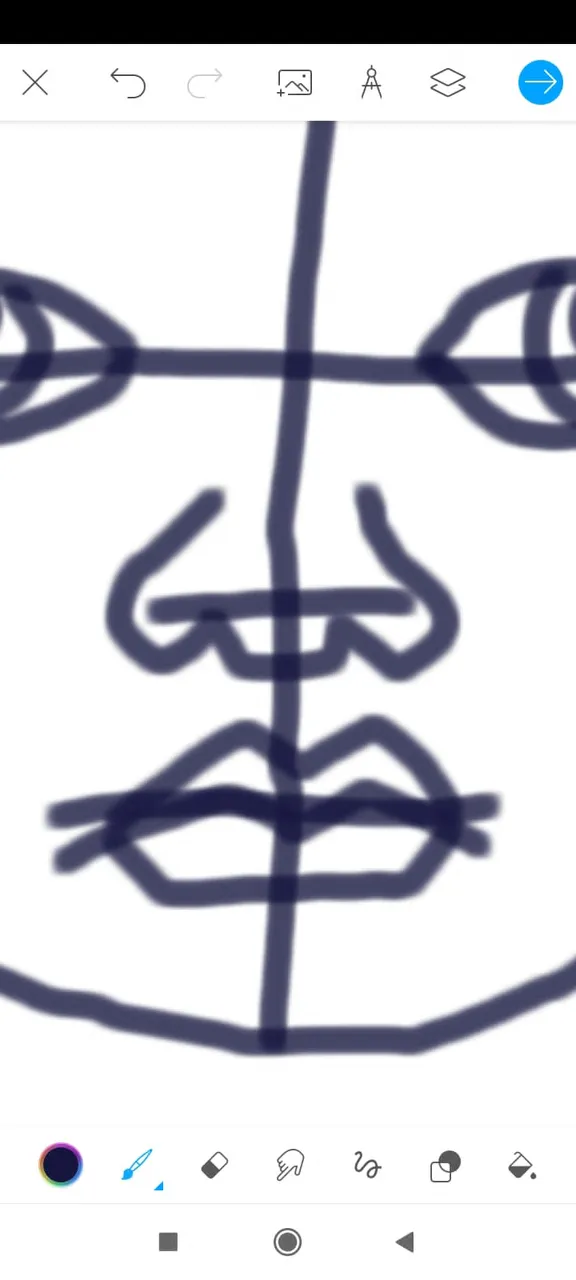
Paso 7: Luego en la línea donde va la boca, dibujamos la boca.
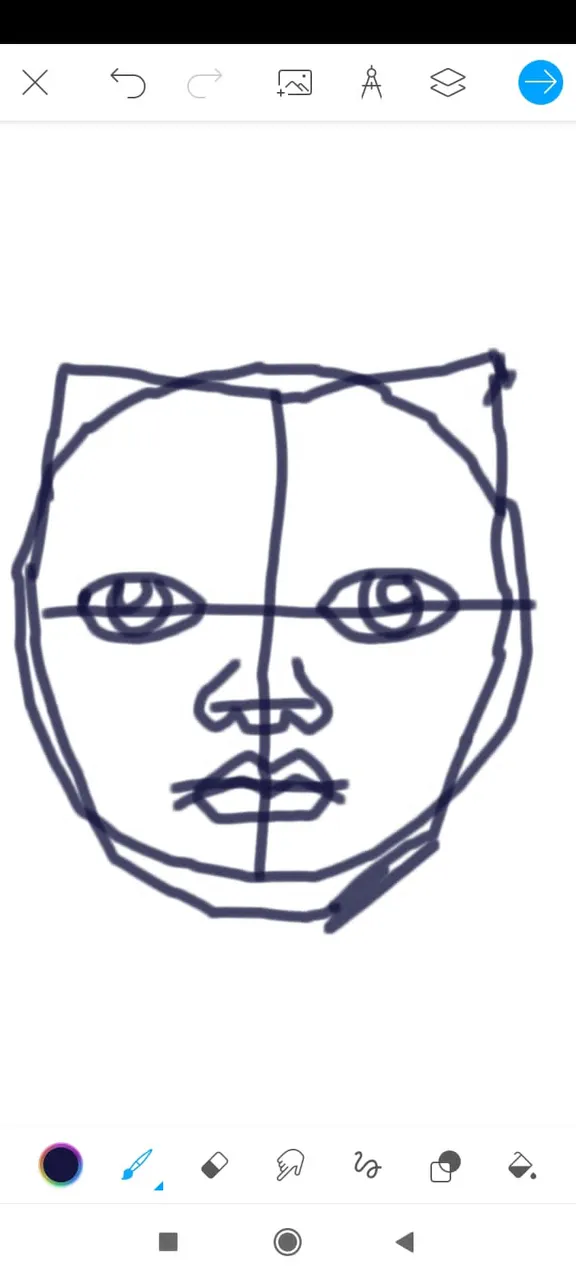
Paso 8: Luego reducimos la hoja a su tamaño normal, para que podamos darle forma al rostro.
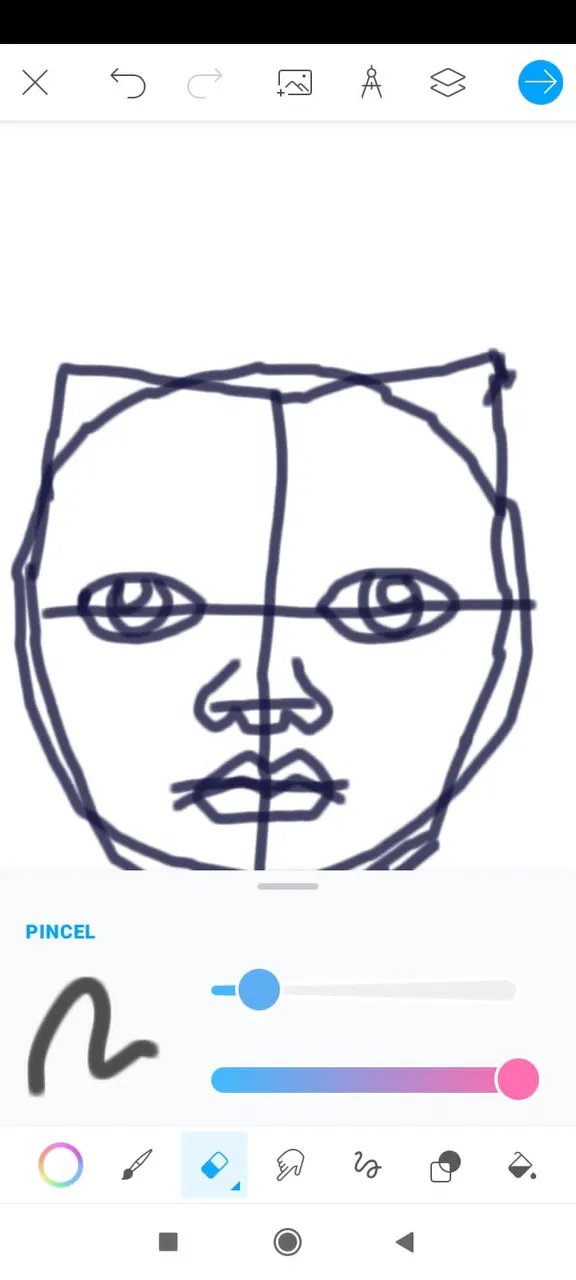
Paso 9: Luego abajo en la barra de herramientas, tocamos el dibujo de la borra, luego nos aparecerá una lista de líneas que son los tipos de línea que se pueden usar para borrar, tocamos una y luego nos aparecerán dos rayas, la de arriba es para el tamaño de la línea para borrar y la raya de abajo es para la claridad y oscuridad de la línea para borrar.
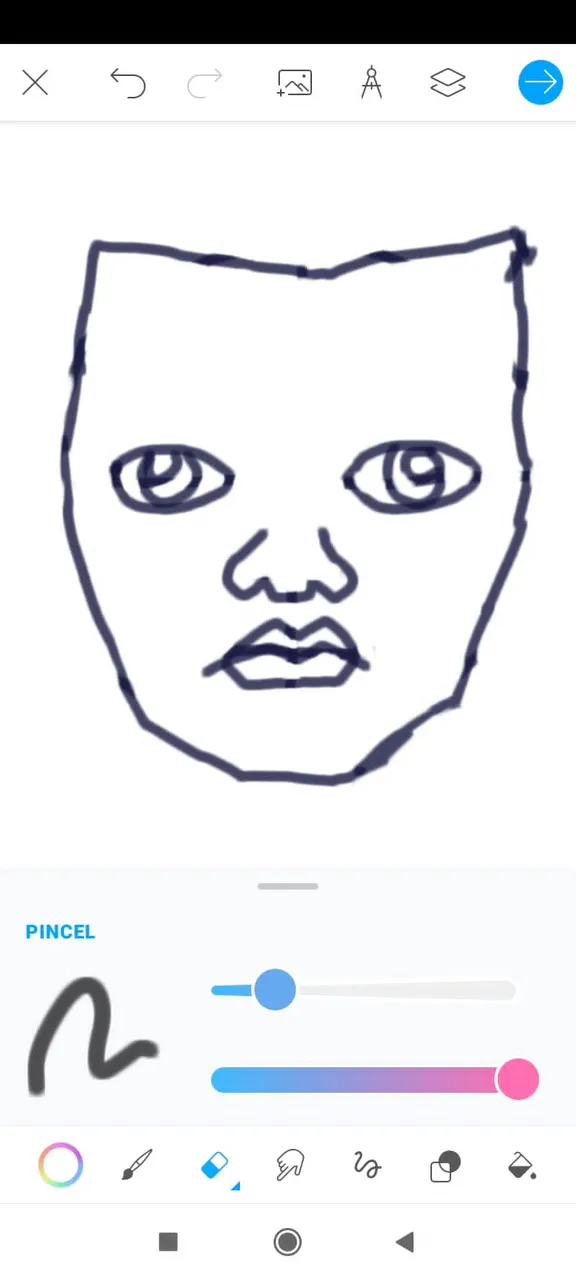
Paso 10: Luego escogemos el tamaño de la línea para borrar y borramos las líneas guías y nos quedará así.
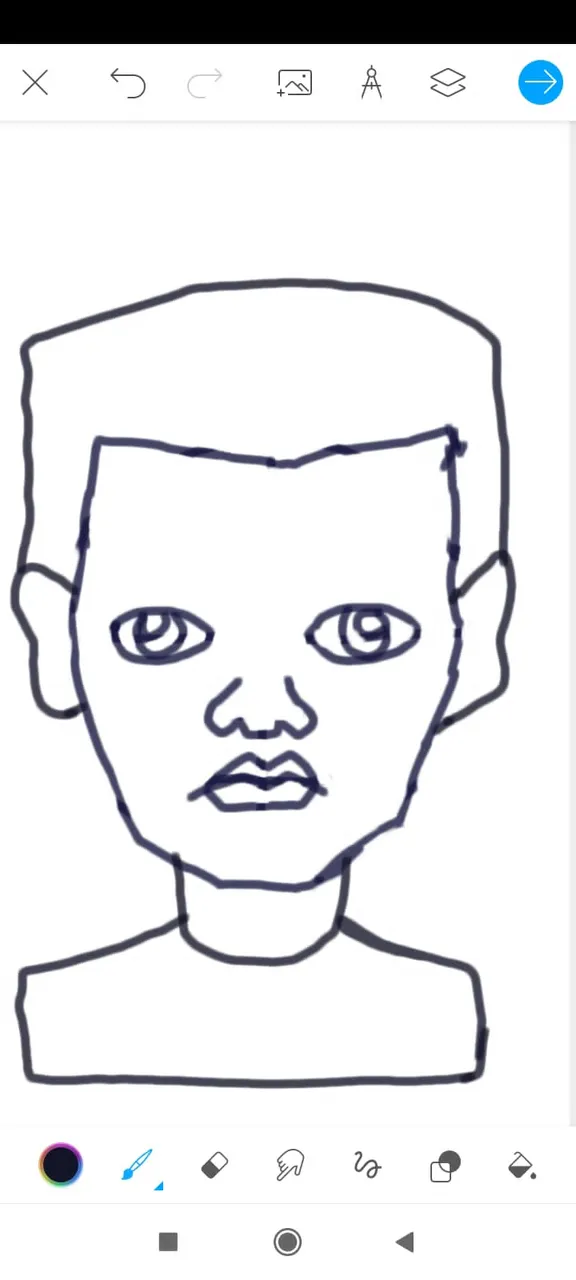
Paso 11: Luego tocamos el dibujo del pincel, y le dibujamos los oídos, el cabello, el cuello y la parte de la franela.
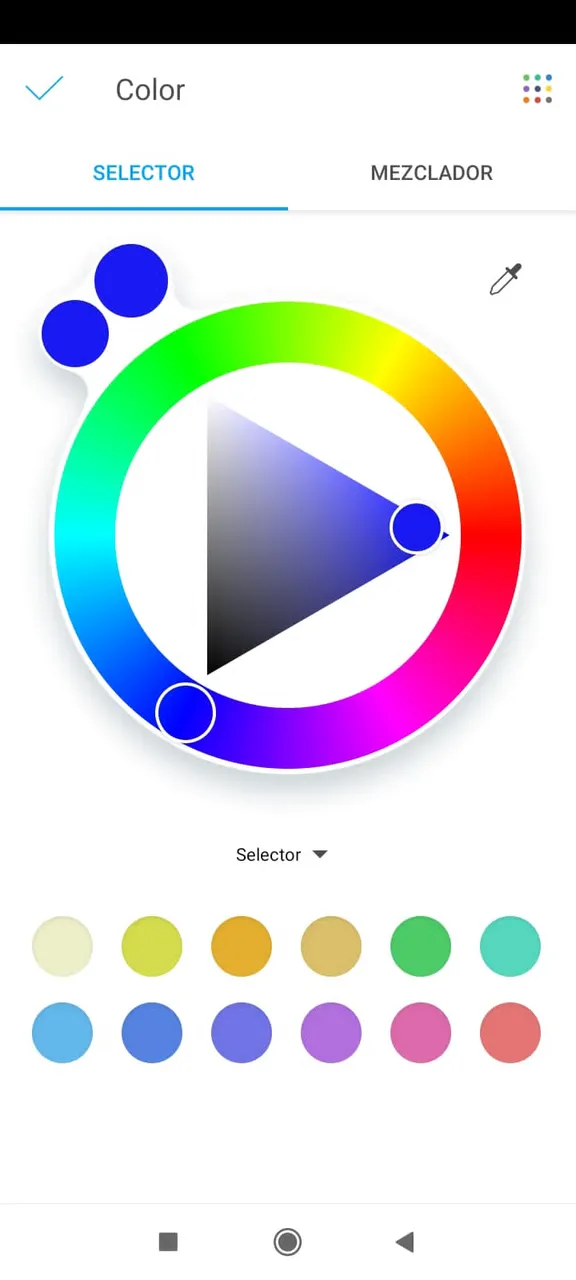
Paso 12: Luego tocamos el círculo negro del lado izquierdo que nos llevará al círculo de colores, elegimos el color que vamos a usar para pintar los ojos y luego tocamos la marca que está del lado izquierdo de la palabra "Color". Yo elegí el azul.
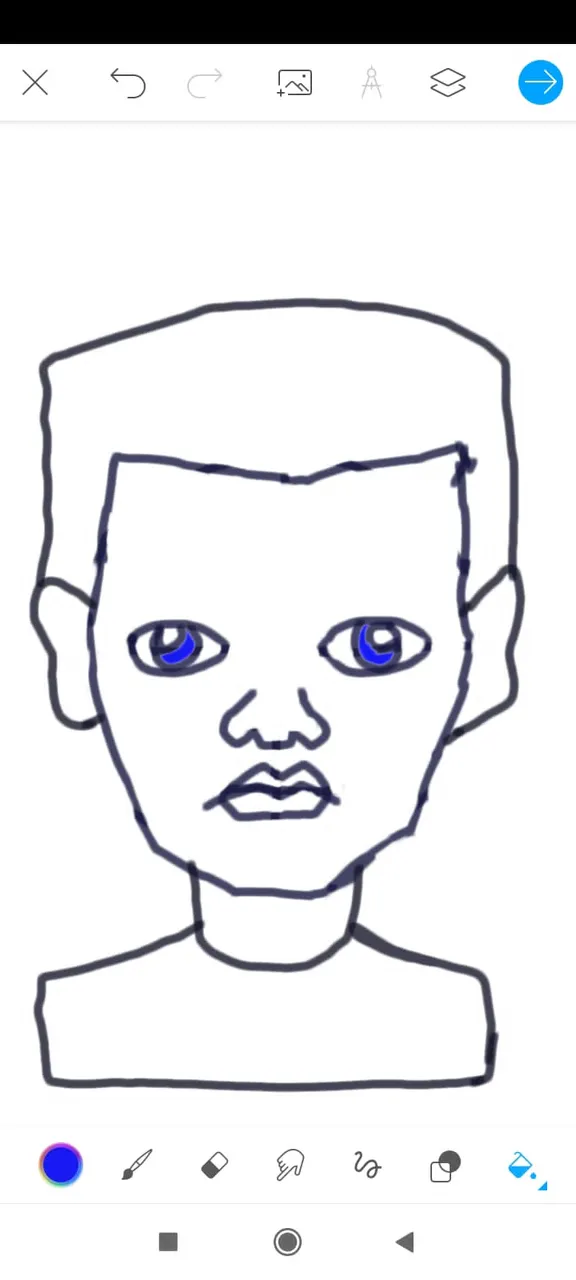
Paso 13: Luego abajo en la barra de herramientas, tocamos el dibujo de una cubeta de pintura, que usaremos para pintar los ojos, claro que también se puede pintar con el pincel, pero si ustedes quieren usar el pincel o la cubeta de pintura, pueden usar cualquiera de los dos. Yo pinte los ojos con la cubeta de pintura.
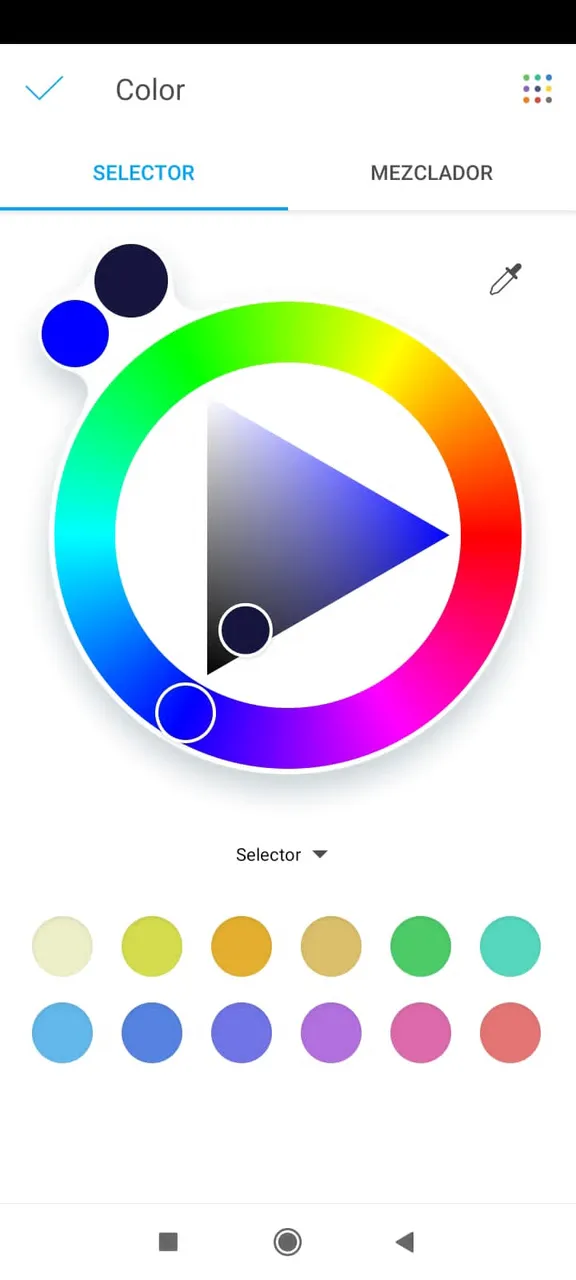
Paso 14: Luego tocamos el círculo del color azul que nos llevará a el círculo de los colores, y escogemos el color que vamos a utilizar para pintar el cabello, y tocamos la marca que está en el lado izquierdo de la palabra "Color". Yo escogí el color negro.
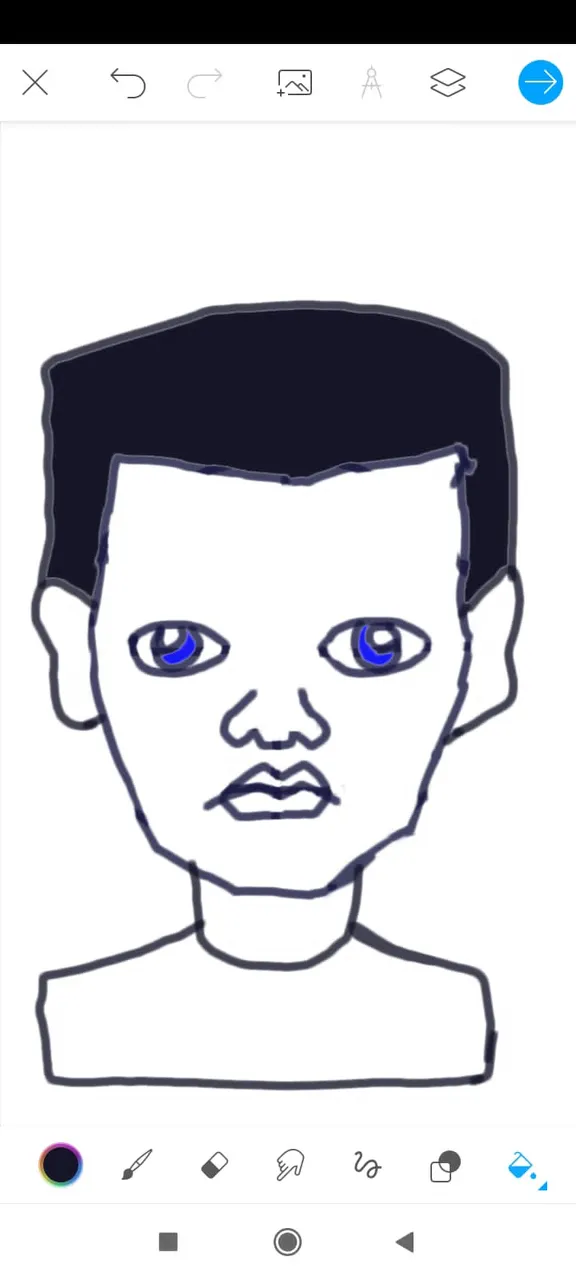
Paso 15: Luego escogemos la cubeta de pintura o el pincel para pintar el cabello, yo escogí la cubeta de pintura.
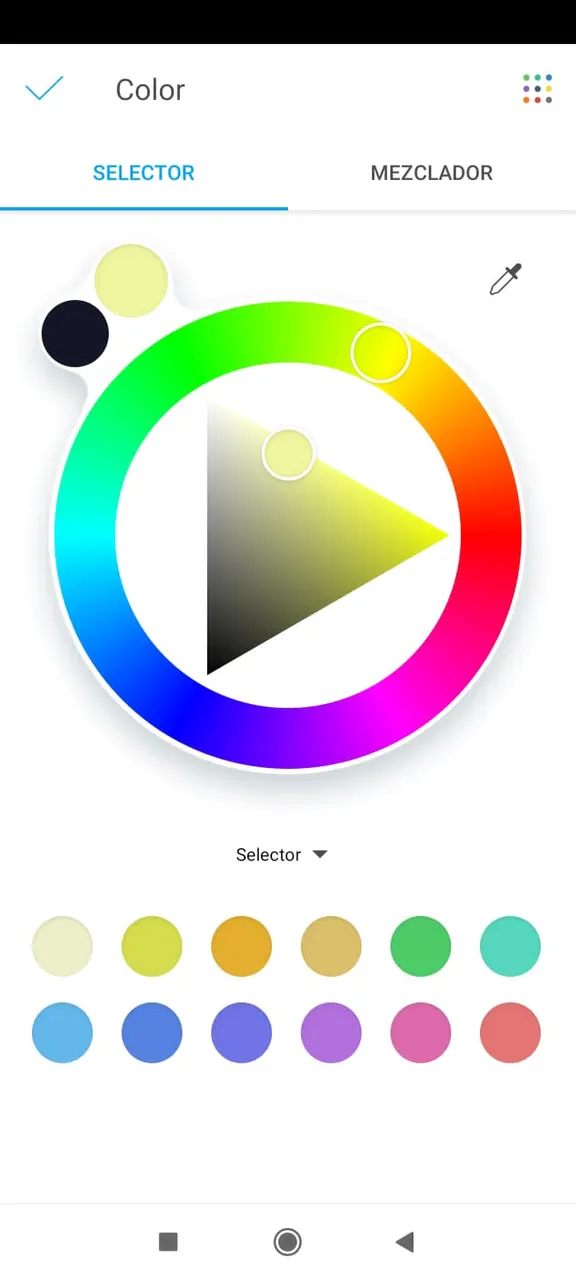
Paso 16: Luego tocamos el círculo de color para que nos lleve al círculo de los colores, y escogemos el color que vamos a usar para pintar el rostro, oídos y cuello, podemos mover el círculo del triangulo para que cambiemos el volumen o valor o toque del color que tenemos escogido para que se vea más claro o más oscuro, y el círculo que está en la raya circular de los colores es para seleccionar otros colores, y luego tocamos la marca que está en el lado izquierdo de la palabra "Color". Yo escogí el amarillo y lo aclare.
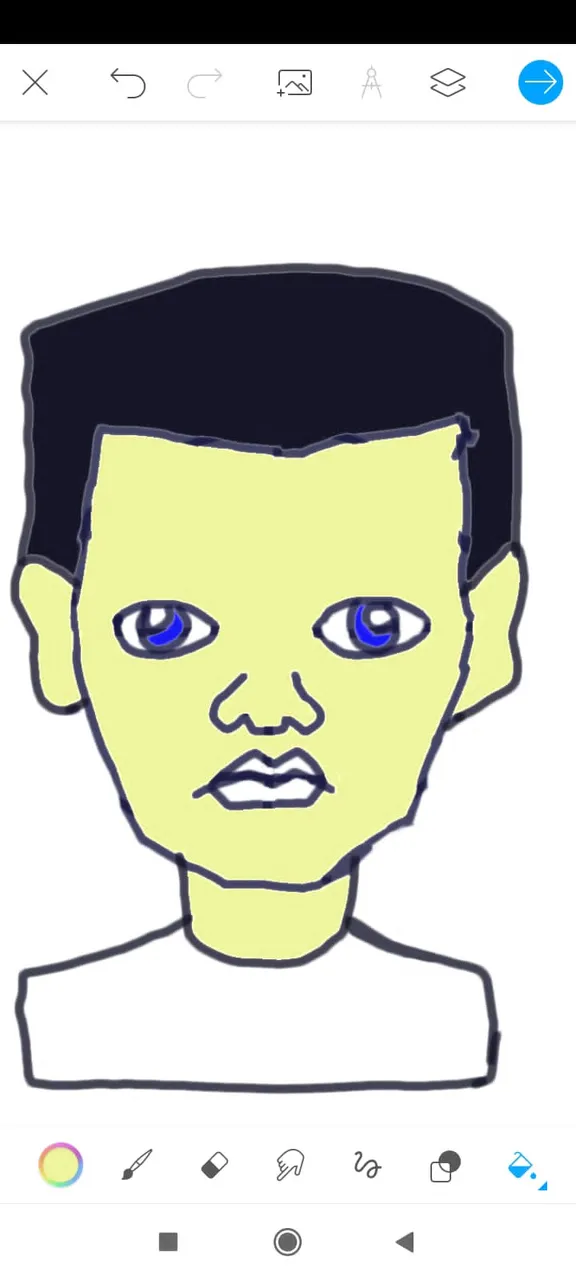
Paso 17: Luego escogemos el pincel o la cubeta de pintura para pintar el rostro, oídos y cuello. Yo escogí la cubeta de pintura.
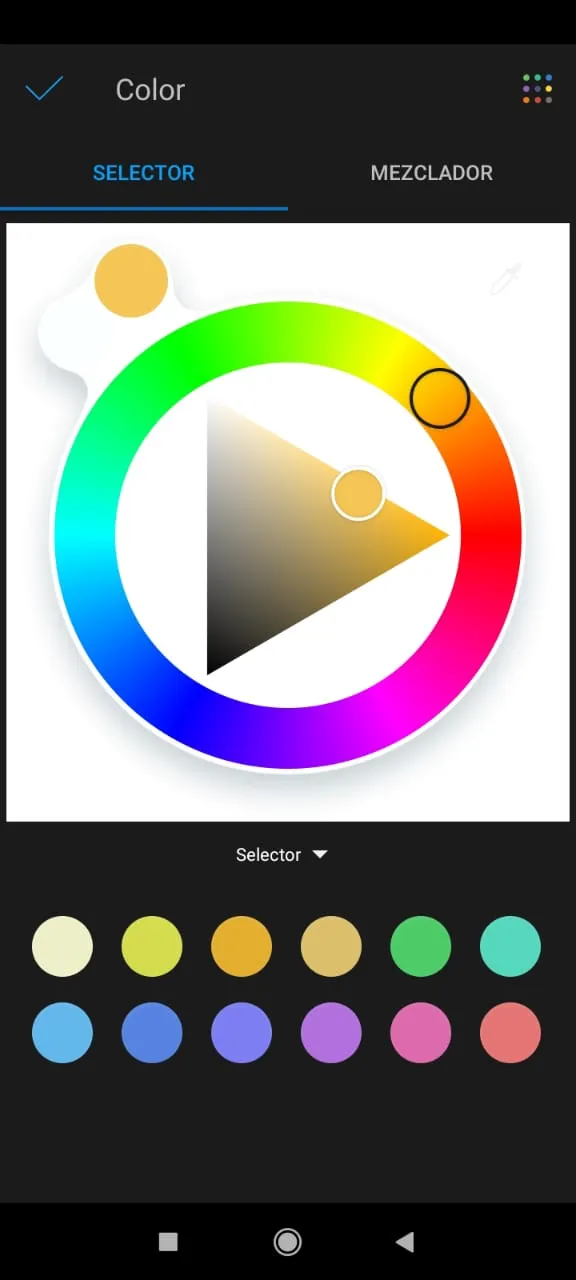
Paso 18: Luego tocamos el círculo de color que nos llevará al círculo de los colores, allí, abajo vemos unos círculos de colores claros y oscuros y medio claros y medio oscuros, seleccionamos uno de ellos para darles más luz o oscuridad para pintar la boca de nuestro dibujo, y luego tocamos la marca que está en la parte izquierda de la palabra "Color". Yo elegí el color naranja y lo aclare.
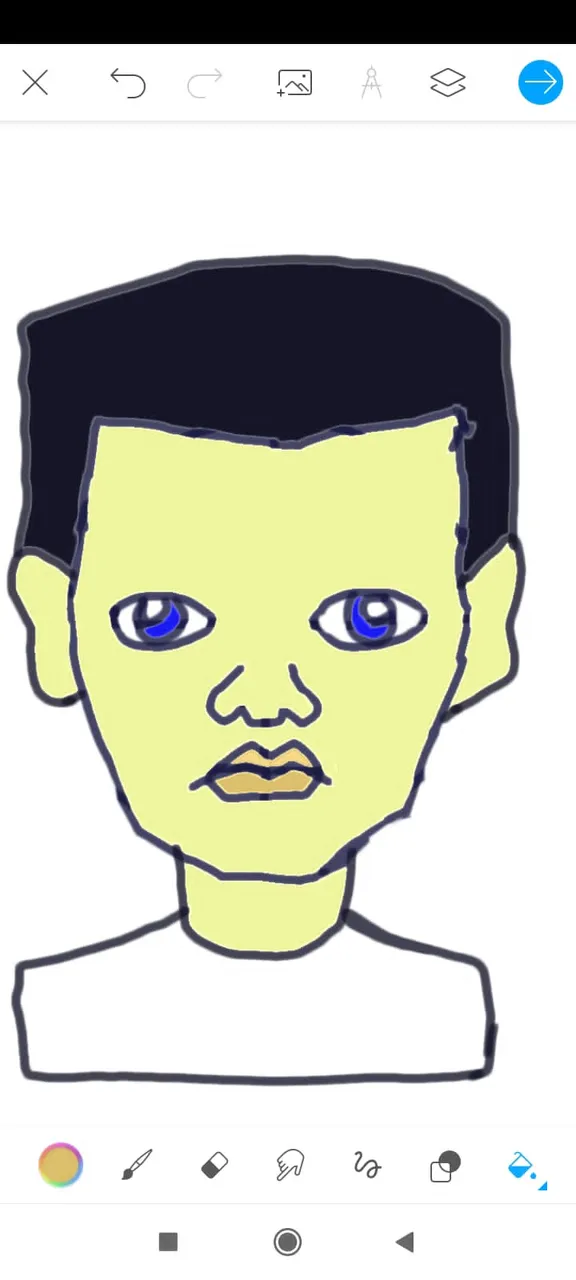
Paso 19: Luego elegimos la cubeta de pintura o el pincel para pintar la boca. Yo elegí la cubeta de pintura.
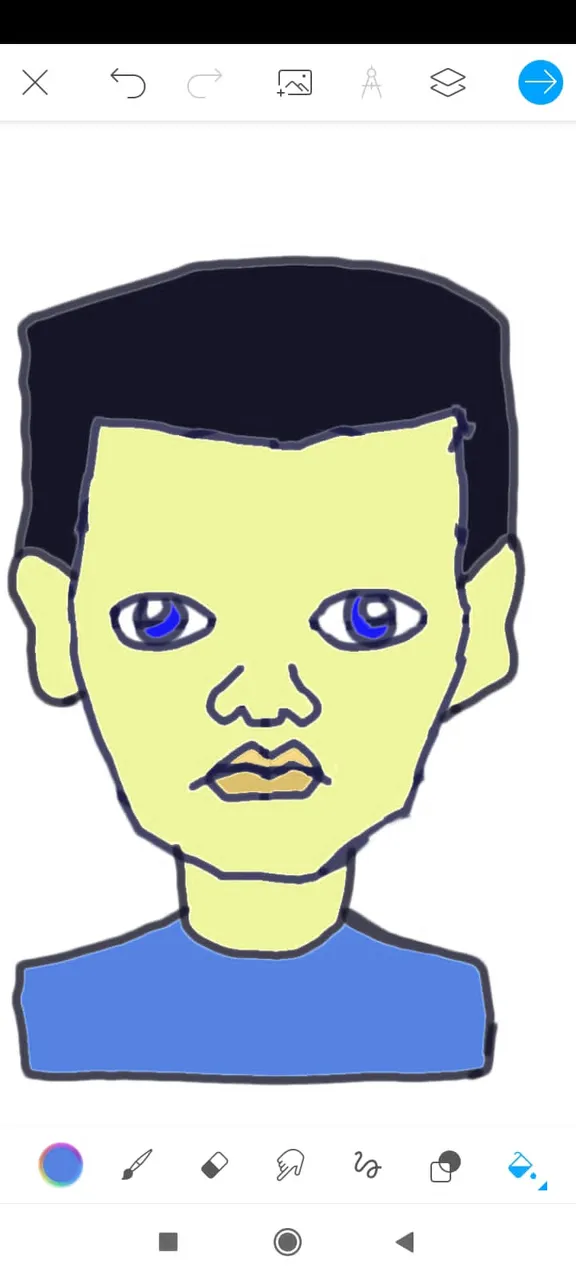
Paso 20: Luego tocamos el círculo de color que nos llevará al círculo de colores, luego escogemos el color que vamos a usar para pintar la parte de la camisa que dibujamos, luego tocamos la marca que está en el lado izquierdo de la palabra "Color". Yo elegí el color azul y lo aclare un poco.
Luego vamos a elegir el pincel o la cubeta de pintura para pintar la parte de la camisa. Yo elegí la cubeta de pintura.
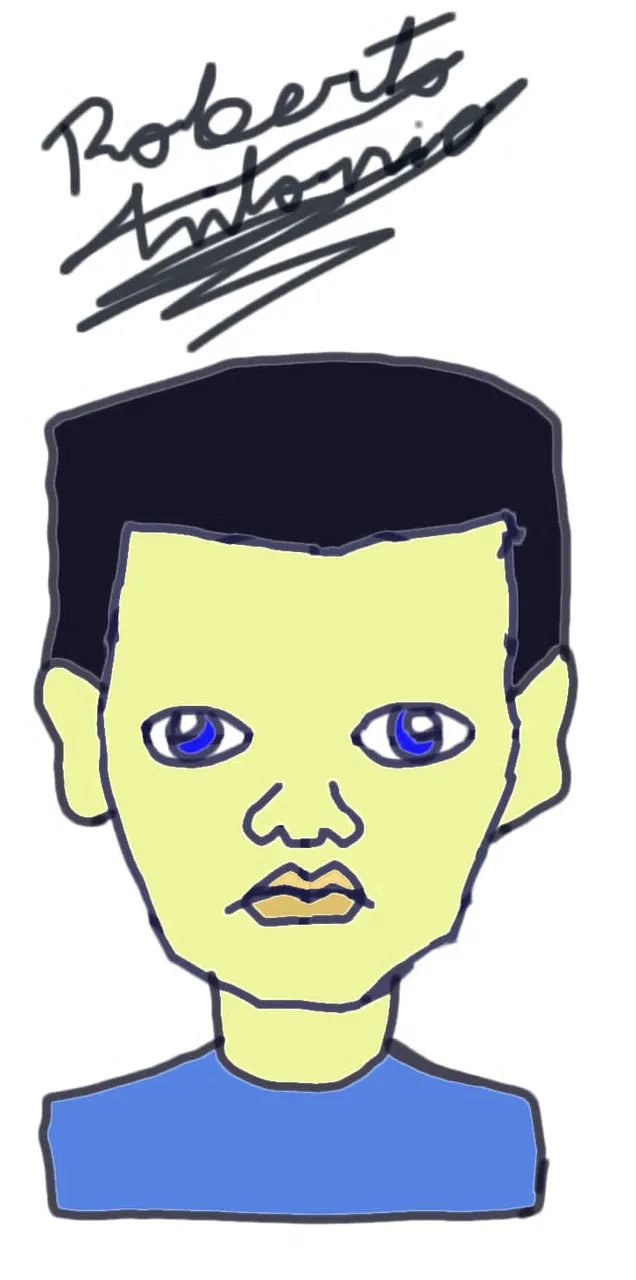
Paso 21: Por último tocamos el círculo de color que nos llevará al círculo de colores, luego escogemos el color que vamos a usar para escribir nuestra firma, y tocamos la marca que está en el lado izquierdo de la palabra "Color". Yo escogí el color negro.
Luego escogemos el pincel para escribir nuestra firma.
Y LISTO
Este es un Dibujo de mi Imaginación.
Les daré un consejo:
Cuando hagan dibujos en su teléfono que tiene pantalla táctil o en otra pantalla táctil, cuándo hagan las líneas de las formas del rostro, ojos, nariz, etc. Traten de unir las líneas porque si no las unen, y usan la cubeta de pintura para pintar la pintura se puede salir de su lugar si las líneas del dibujo no están unidas.
Pero si eligen usar el pincel para pintar, la pintura del pincel no se saldrá de su lugar aunque las líneas no estén unidas, porque con el dedo mueven el pincel, y con la cubeta de pintura se toca con el dedo donde se va a pintar para que la cubeta de pintura vierta o coloque la pintura.